Разработка макросов и управляющих форм
Проект системы «Учет товаров на складе» содержит 4 таблицы: «Справочник товаров», «Справочник поставщиков», «Поставки», «Склад», запросы, формы и отчеты. Для управления всеми объектами БД необходимо создать управляющую форму, с помощью которой можно открывать все объекты база данных.
Задание
1. Создайте управляющую форму (рис. 6.1), ориентировочно следующего вида:

Рис. 6.1. Вид управляющей формы
2. К кнопкам «Справочник товаров», «Справочник поставщиков», «Поставки», «Склад» привяжите соответствующие Таблицы, которые представлены в виде соответствующих форм.
3. К кнопке «Диаграмма» привяжите форму «Диаграмма».
4. Для кнопок «Открыть отчет» и «Выход из БД» создайте соответствующие макросы.
Ход выполнения задания
1. Создайте Макрос Открытьотчет.
1.1. Для создания макроса нажать на кнопку Макрос (рис. 6.2).

Рис. 6.2. Окно создания Макроса
1.2. Найти соответствующую команду «ОткрытьОтчет» (рис. 6.3). Сохранить макрос с именем «Отчет»(рис. 6.4). Сохранить отчёт (рис. 6.5).
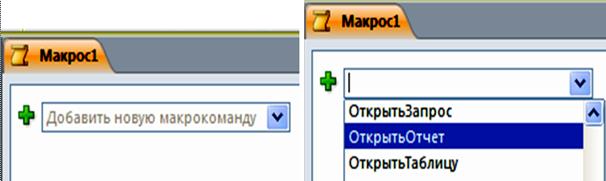
Рис. 6.3. Добавление новой макрокоманды.

Рис. 6.4. Создание Макросадля просмотра отчета
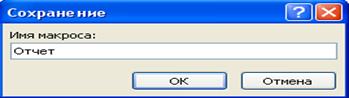
Рис. 6.5.Сохранение отчета
1.3. Аналогично создайте Макрос для выхода из базы данных. Найдите команду «ЗакрытьБазуДанных». Сохраните макрос Выход из БД (рис. 6.6).
1.4. Посмотрите в категорию Макросы (рис. 6.7).
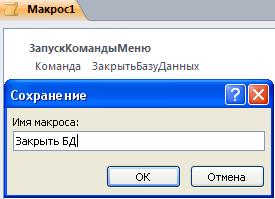
Рис. 6.6. Сохранение макроса Закрыть БД
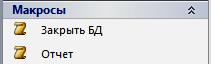
Рис. 6.7. Окно созданных Макросов
2. Создайте форму в режиме конструктора (рис. 6.8).

Рис. 6.8. Создание новой пустой формы
2.1. Расположите в области Формы элементы управления (рис. 6.9), в соответствии с рисунком задания, кнопки расположите
внутри элемента Прямоугольник и выберите элемент управления Кнопка. Для размещения кнопок предусмотреть, чтобы все действия осуществлялись при нажатой кнопке «Использовать мастера».
2.2. Создание Кнопки Диаграмма, для этого переместить элемент управления Кнопкана форму, появится окно для Создания кнопок (рис. 6.10).Выбрать категорию: Работа с формой, Действия: Открыть Форму, выбрать соответствующую форму (рис. 6.11, 6.12). Разместить текст на кнопке (рис. 6.13).
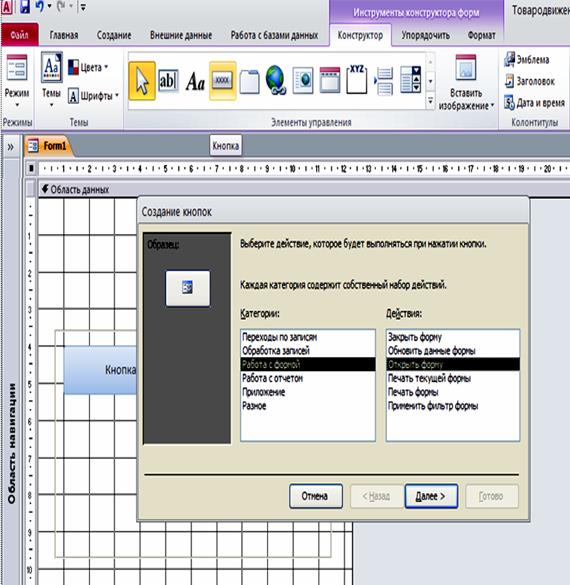
Рис. 6.9. Окно элементов управления
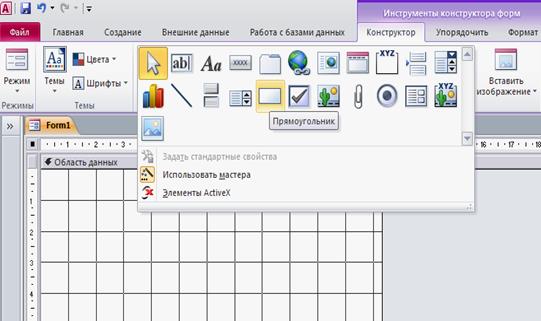
Рис. 6.10. Окно создания кнопок
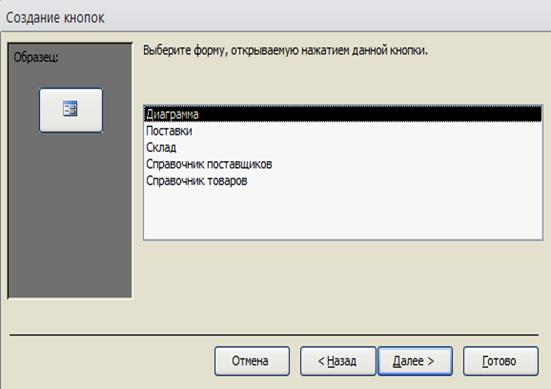
Рис. 6.11. Окно выбора формы
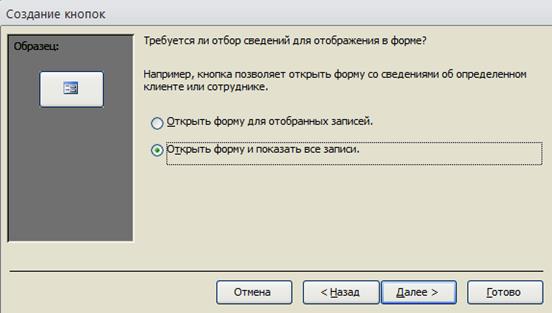
Рис. 6.12. Окно отбора сведений
2.3. В тексте написать название Диаграмма и выполнить действия указанные по кнопке Далее.
2.4. Таким образом создать все кнопки, которые будут откры-ваться с помощью форм, созданных по таблицам.
3. Создайте кнопку Отчет. Выбрать категорию: Разное, Действия: Выполнить Макрос, выбрать макрос и выполнить действия указанные по кнопке Далее (рис. 6.14).
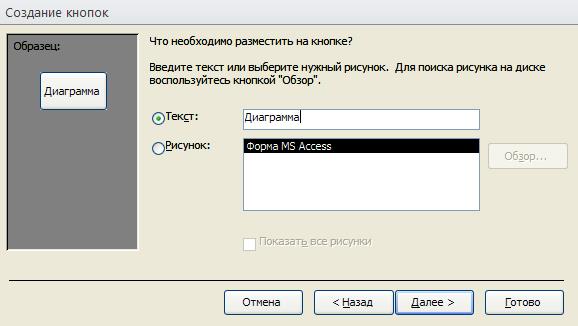
Рис. 6.13. Размещение текста на кнопке
. 
Рис. 6.14. Окно создания кнопок при работе с макросами
3.1. Выберите макрос выполняемый при нажатии кнопки (рис. 6.15).
3.2. В тексте пропишите Открыть отчет (рис. 6.16).
3.3. Таким же образом создать кнопку для выполнения макросапо выходу из БД.
3.4. Название Учет поступления товарапоместите в элементы Надпись(рис. 6.17).
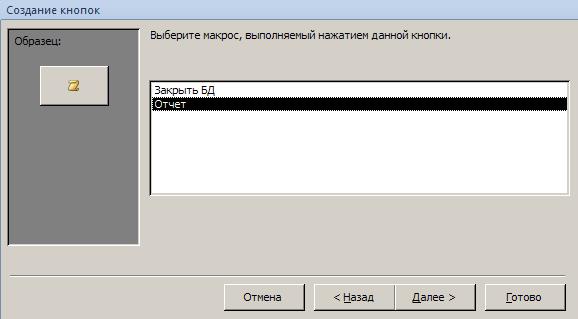
Рис. 6.15. Окно выбора макроса

Рис. 6.16. Размещение текста на кнопке
3.5. Форматирование шрифта в надписях и кнопках осуществляется для выделенного объекта, при помощи Инструмента конструктора форм, в объекте Формат(рис. 6.18).
4. По завершению разработки закройте форму и присвойте ей имя Управляющая форма.
5. Откройте форму, проверьте работоспособность всех её элементов.
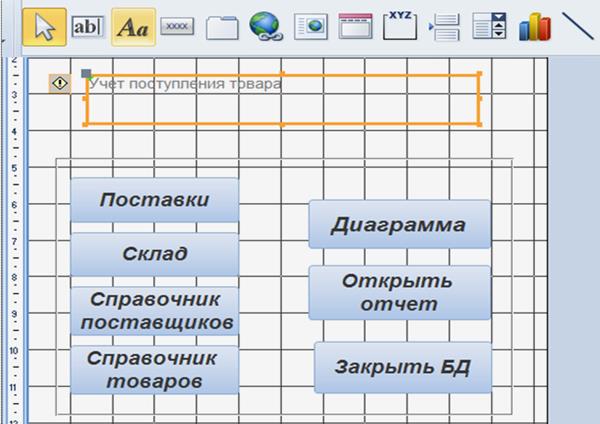
Рис. 6.17. Использование элемента управления Надпись
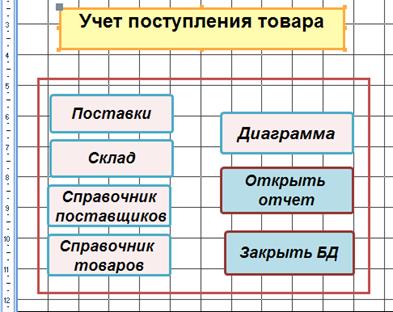
Рис. 6.18. Управляющая форма в режиме конструктора
задания по вариантам для практической работы по разделу «База данных»
Создать реляционную базу данных в соответствии с вариантом.
1. Создать 3 таблицы. Каждая таблица должна включать не менее 5 –7 записей в зависимости от ее значения). Установить связи между таблицами.
2. Создать запросы:
§ 2 запроса на выборку, один из них с вычисляемым полем;
§ 1 параметрический;
§ 1 реляционный запрос (на основе 3-х таблиц);
3. Создать автоформы:
§ в столбец;
§ ленточную;
§ табличную;
§ сложную по трём таблицам с помощью Мастера форм;
§ диаграмму;
4. Отчет.
5. Управляющую форму.
6. Оформить работу в Word.
7. Заголовки выполнить стилем оглавление.
8. Создать оглавление.
9. Представить отчет в распечатанном и электронном виде.
Вариант 1. Страховая компания
Договоры (НомерДоговора, ДатаЗаключения, Страховаясумма, ТарифнаяСтавка, КодФилиала, КодВида).
Вид страхования (КодВида, Наименование, КомиссионноеВознаграждение).
Филиал (КодФилиала, НаименованиеФилиала, Адрес, Телефон).
Вариант 2. Страховая компания
Договоры (НомерДоговора, Датазаключения, Страховаясумма, Тарифнаяставка, Кодфилиала, КодВида).
Вид страхования (КодВида, Наименование, Комиссионное вознаграждение).
Выплаты (КодВыплаты, Номердоговора, Датавыплаты, СуммаВыплаты).
Вариант 3. Страховая компания
Выплаты (НомерДоговора, Дата заключения, Страховая сумма, СуммаВыплаты, Код филиала, Код вида страхования).
ВидСтрахования (КодВида, Наименование, Комиссионноевознаграждение).
Филиал (КодФилиала, Наименование филиала, Адрес, Телефон).
Вариант 4. Реализация готовой продукции
Товары (КодТовара, Наименование, ОптоваяЦена, РозничнаяЦена, Описание).
Покупатели (КодПокупателя, Телефон, Район, Адрес).
Сделки (КодСделки, ДатаСделки, КодТовара, Количество, КодПокупателя).
Вариант 5. Ведение заказов
Заказчики (КодЗаказчика, Наименование, Адрес, Телефон, КонтактноеЛицо).
Заказы (КодЗаказа, ДатаЗаказа, Скидка, Доставка).
Заказано (КодЗаказа, КодЗаказчика, Количество).
Вариант 6. Бюро по трудоустройству
Работодатели (КодРаботодателя, ВидДеятельности, Адрес, Телефон).
Сделки (КодСоискателя, КодРаботодателя, Должность, ХарактерРаботы, Комиссионные).
Соискатели (КодСоискателя, Фамилия, Имя, Отчество, Квалификация, ИныеДанные).
Вариант 7. Нотариальная контора
Клиенты (КодКлиента, Название, ВидДеятельности, Адрес, Телефон).
Сделки (КодСделки, КодКлиента, КодУслуги, Сумма, Комиссионные, Описание).
Услуги (КодУслуги, Название, Описание).
Вариант 8. Фирма по продаже запчастей
Поставщики (КодПоставщика, Адрес, Телефон).
Детали (КодДетали, Название, Артикул, Цена, Примечание).
Поставки (КодПоставщика, КодДетали, Количество, Дата).
Вариант 9. Курсы по повышению квалификации
Группы (НомерГруппы, Специальность, Отделение, КоличествоСтудентов).
Преподаватели (КодПреподавателя, Фамилия, Имя, Отчество, Телефон).
Нагрузка (КодПреподавателя, НомерГруппы, КоличествоЧасов, ТипЗанятия, Оплата).
Вариант 10. Определение факультативов для студентов
Студенты (КодСтудента, Фамилия, Имя, Отчество, Адрес, Телефон).
Предметы (КодПредмета, Название, Объем, Тип).
УчебныйПлан (КодСтудента, КодПредмета, Семестр, Оценка, Преподаватель).
Вариант 11. Составление учебного плана
Преподаватели (КодПреподавателя, Фамилия, Имя, Отчество, УченаяСтепень, Должность, Стаж).
Предметы (КодПредмета, Название, КоличествоЧасов, Трудность).
Нагрузка (КодПреподавателя, КодПредмета, БудетВести, НомерГруппы).
Вариант 12. Распределение дополнительных обязанностей
Сотрудники (КодСотрудника, Фамилия, Имя, Отчество, Оклад).
ВидыРабот (КодВида, Описание, Оплата).
Работы (КодСотрудника, КодВида, ДатаНачала, ДатаОкончания).
Вариант 13. Техническое обслуживание станков
Станки (КодСтанка, Месторасположение, ГодВыпуска, Марка).
ВидыРемонта (КодРемонта, Продолжительность, Стоимость, Примечания).
Ремонт (КодСтанка, КодРемонта, ДатаНачала, Примечания).
Вариант 14. Туристическая фирма
Путевки (КодПутевки, Страна, Климат, Длительность, Отель).
Вакансии (КодПутевки, КодКлиента, ДатаОтправления, Цена, Скидка).
Клиенты (КодКлиента, Фамилия, Имя, Отчество, Адрес, Телефон).
Вариант 15. Грузовые перевозки
Маршруты (КодМаршрурта, Название, Дальность, Трудность, Оплата).
Водители (КодВодителя, Фамилия, Имя, Отчество, Стаж).
ПроделаннаяРабота (КодМаршрута, КодВодителя, ДатаОтправки, ДатаВозвращения, Премия).
Вариант 16. Учет телефонных переговоров
Абоненты (КодАбонента, НомерТелефона, ИНН, Расчетный Счет).
Города (КодГорода, Название, ТарифДневной, ТарифНочной).
Переговоры (КодАбонента, КодГорода, Дата, КоличествоМинут, ВремяСуток).
Вариант 17. Учет внутриофисных расходов
Отделы (КодОтдела, Название, КоличествоСотрудников).
ВидыРасходов (КодВида, Название, Описание, ПредельнаяНорма).
Расходы (КодОтдела, КодВида, Сумма, Дата, Ответственный).
Вариант 18. Библиотека
Книги (КодКниги, Название, ЗалоговаяСтоимость, СтоимостьПроката, Жанр).
Читатели (КодЧитателя, Фамилия, Имя, Отчество, Адрес, Телефон).
ВыданныеКниги (КодКниги, КодЧитателя, ДатаВыдачи, ДатаВозврата).
Вариант 19. Прокат автомобилей
Автомобили (КодАвтомобиля, Марка, Стоимость, Стоимость Проката, Тип).
Клиенты (КодКлиента, Фамилия, Имя, Отчество, Адрес, Телефон).
ВыданныеАвтомобили (КодАвтомобиля, КодКлиента, Дата Выдачи, ДатаВозврата).
Вариант 20. Выдача банком кредитов
ВидыКредитов (КодВида, Название, УсловияПолучения, Ставка, Срок).
Клиенты (КодКлиента, Название, ВидСобственности, Адрес, Телефон, КонтактноеЛицо).
Кредиты (КодВида, КодКлиента, Сумма, ДатаВыдачи).
Вариант 21. Инвестирование свободных средств
ВидыИнвестиций (КодВида, Доходность, МинимальнаяСумма, Риск, Комиссионные).
Инвестиции (КодВида, КодКлиента, Сумма, ДатаНачала, Срок).
Клиенты (КодКлиента, Название, ВидСобственности, Адрес, Телефон).
Вариант 22. Занятость актеров театра
Актеры (КодАктера, Фамилия, Имя, Отчество, Звание, Стаж).
Спектакли (КодСпектакля, Название, ГодПостановки, Жанр, Бюджет).
ЗанятостьАктеров (КодАктера, КодСпектакля, Роль, СтоимостьКонтракта).
Вариант 23. Платная поликлиника
Врачи (КодВрача, Фамилия, Имя, Отчество, Специальность, Категория).
Больные (КодБольного, Фамилия, Имя, Отчество, ГодРождения).
Обращения (КодВрача, КодБольного, ДатаОбращения, Диагноз, СтоимостьЛечения).
Вариант 24. Анализ динамики показателей финансовой
